
To oprogramowanie sprawi, że sterowniki będą działały, dzięki czemu będziesz chroniony przed typowymi błędami komputera i awariami sprzętu. Sprawdź teraz wszystkie sterowniki w 3 prostych krokach:
- Pobierz poprawkę sterownika (zweryfikowany plik do pobrania).
- Kliknij Rozpocznij skanowanie znaleźć wszystkie problematyczne sterowniki.
- Kliknij Zaktualizuj sterowniki aby uzyskać nowe wersje i uniknąć wadliwego działania systemu.
- DriverFix został pobrany przez 0 czytelników w tym miesiącu.
Aktualizacja systemu Windows 10 jest integralną częścią tego, co oznacza utrzymywanie systemu operacyjnego w dobrym stanie.
Zakłada pobranie najnowszych aktualizacji, usprawnień i poprawek niektórych z najczęściej zgłaszanych problemów.
Jednak zazwyczaj wymagane jest ponowne uruchomienie, aby pobieranie aktualizacji zaczęło działać.
Niestety, konieczność wymuszonego ponownego uruchomienia komputera nie jest wcale taka wygodna, zwłaszcza gdy korzystasz z sieci wielu komputerów.
Z tego powodu zazwyczaj zaleca się ustawienie aktualizacji systemu Windows tak, aby nie rozpoczynały pobierania w godzinach aktywności.
Jak skonfigurować godziny aktywności w systemie Windows 10:
- naciśnij Okna
- Iść do Ustawienia (Przycisk w kształcie koła zębatego)
- Kliknij Aktualizacja i bezpieczeństwo
- Wybierz Zmień opcję aktywnych godzin
- Wchodzić przedział czasu nie chcesz pobierać żadnych aktualizacji.
- Możesz wprowadzić tylko przedział czasu do 18 godzin, wszystko powyżej tej wartości zostanie uznane za nieważne
- Kliknij Zapisać
Możesz także ustawić komputer, aby automatycznie zmieniał godziny aktywności na podstawie średniego wykorzystania komputera.
Jednak niektórzy użytkownicy narzekają, że system Windows 10 ignoruje tę funkcję:
Jak mogę powstrzymać system Windows 10 przed pobieraniem bardzo dużych aktualizacji systemu Windows w normalnych godzinach pracy? Mam ustawione „Godziny aktywności” na godziny poza godzinami pracy, ale system Windows 10 nadal będzie pobierał ogromne ilości danych przez ograniczone połączenie WAN. […] Chcę, aby pobieranie odbywało się po godzinach, kiedy biuro jest zamknięte, a komputer pozostawiony, aby nie miało negatywnego wpływu na biznes.
Jak sprawić, by system Windows 10 przestał ignorować godziny aktywności?
Pamiętaj, że aktywne godziny nie służą do kontrolowania pobierania aktualizacji systemu Windows, ale do instalowania pobranych aktualizacji systemu Windows.
Będzie nadal pobierał aktualizacje, ale zainstaluje się tylko w określonych godzinach aktywności.
Absolutnie nie masz kontroli nad czasem pobierania aktualizacji systemu Windows.
W związku z tym pozostaje Ci tylko kontrolowanie, kiedy będziesz Ponowne uruchomienie komputera aby niektóre aktualizacje zaczęły obowiązywać.
1. Zaplanuj instalację aktualizacji
Te kroki może wykonać tylko uruchomiony administrator grupy Windows Server 2019 wersja 1903 i później:
- naciśnij Okna
- Wpisz Zasady grupy
- Iść do Zasady grupy
- Dostęp Skonfiguruj automatyczne aktualizacje
- Wybierz opcję 4 – Automatyczne pobieranie i planowanie instalacji
- Wprowadź czas w Zaplanowany czas instalacji upuścić
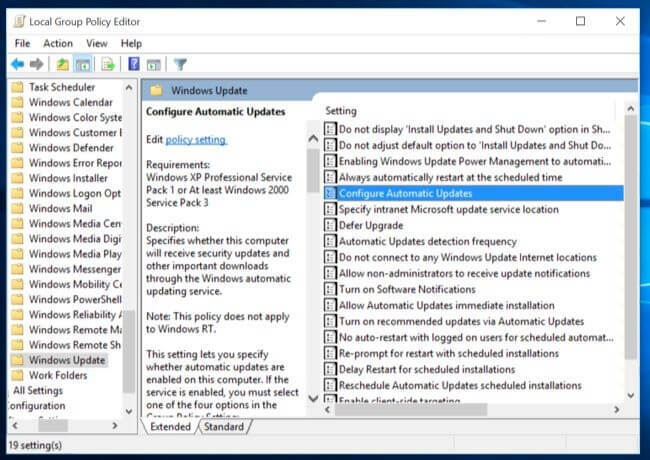
Wykonując te kroki, wymusisz will uruchom ponownie po określonym czasie instalacji.
Umożliwi to również skonfigurowanie licznika czasu, który będzie ostrzegał zalogowanego użytkownika, że nastąpi ponowne uruchomienie.
2. Całkowicie zatrzymaj aktualizacje automatyczne
Jeśli wszystko inne zawiedzie, po prostu rozważ wyłączanie automatycznych aktualizacji w systemie Windows 10 i instalowanie ich ręcznie, gdy masz czas.
3. Przeczekaj to
Jeśli problem będzie się powtarzał nawet po wykonaniu tych kroków przez Ciebie i administratora, wystarczy poczekać na nową poprawkę, która może rozwiązać ten problem.
Jeśli masz jakieś inne sugestie lub pytania, nie wahaj się zostawić ich w sekcji komentarzy poniżej, a na pewno je sprawdzimy.
PRZECZYTAJ TAKŻE:
- NAPRAW: Błąd podczas konfigurowania aktualizacji systemu Windows, cofanie zmian Change
- Usuń pobrane aktualizacje systemu Windows, których nie udało się zainstalować [EASY GUIDE]
- Komunikat Aktualizacje systemu Windows powoduje zablokowanie komputera? Oto poprawka


